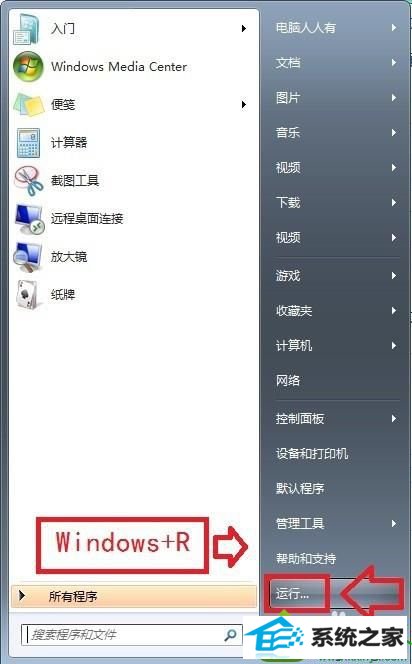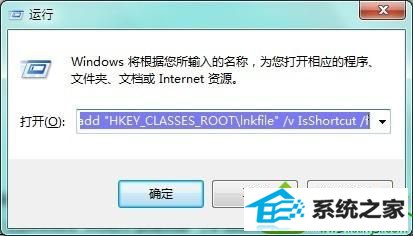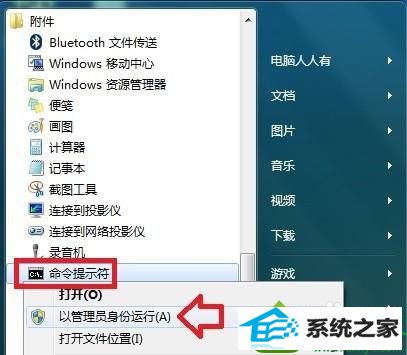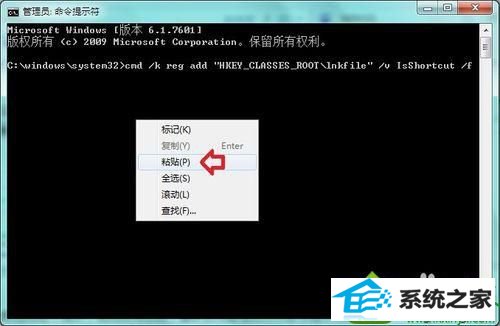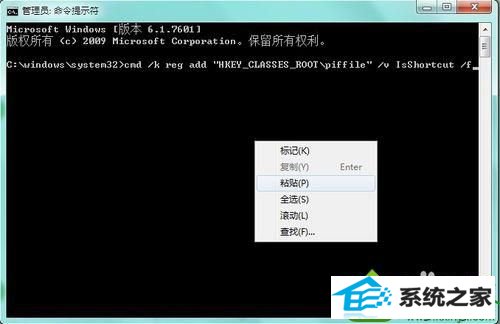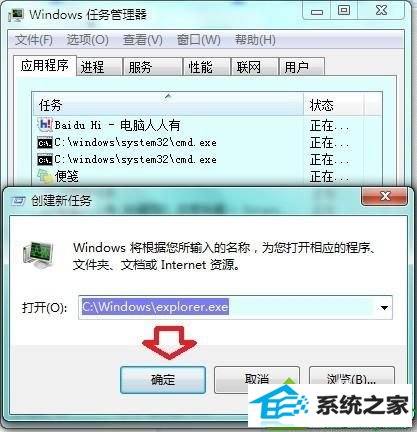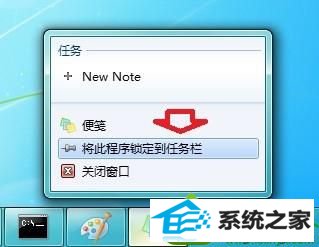今天和大家分享一下win10系统右键点击任务栏程序没有锁定菜单选项问题的解决方法,在使用win10系统的过程中经常不知道如何去解决win10系统右键点击任务栏程序没有锁定菜单选项的问题,有什么好的办法去解决win10系统右键点击任务栏程序没有锁定菜单选项呢?小编教你只需要1、开始→运行(或者windows+R组合键调出运行); 2、再在运行中输入命令(点击确定执行命令):cmd /k reg add "HKEY_CLAssEs_RooT/lnkfile" /v isshortcut /f;就可以了;下面就是我给大家分享关于win10系统右键点击任务栏程序没有锁定菜单选项的详细步骤:: 具体方法如下: 1、开始→运行(或者windows+R组合键调出运行);